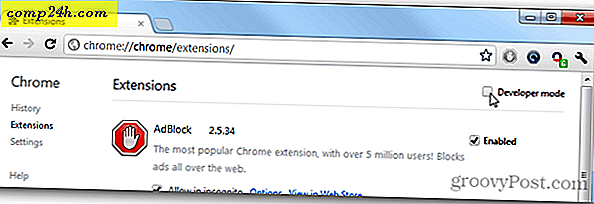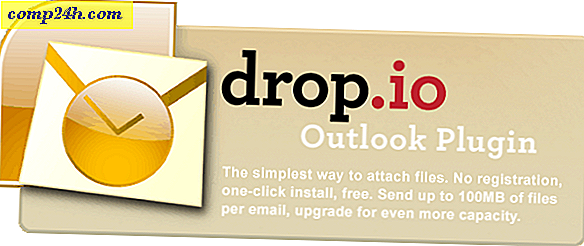Twórz diagramy i schematy blokowe za pomocą pięknych wykresów [groovyTips]
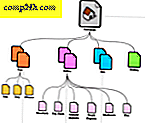
Kiedy trzeba wyjaśnić, jak coś działa, czasami nie ma lepszego narzędzia niż dobrze wykonany schemat. Wcześniej omawialiśmy, jak tworzyć schematy blokowe w Microsoft Word, ale tym razem przyjrzymy się wyjątkowej aplikacji internetowej, która może zrobić to samo, a może nawet lepiej. Lovely Charts jest łatwy w użyciu, a co najważniejsze, za darmo!
Korzystając z Lovely Charts, możesz tworzyć groovy diagramy i schematy blokowe, które wyglądają profesjonalnie. Jeśli pamiętasz tworzenie schematów blokowych w programie Word i innych programach, był powolny i nieco uciążliwy. Lovely Charts jest zupełnie odwrotnie. Osobiście nazwałem aplikację internetową " Easy Charts ", ponieważ jest tak łatwa w użyciu i każdy może stworzyć porządny diagram w czasie poniżej 2 minut. Poniżej znajduje się przykładowy wykres z Lovely Charts.

Wyglądać dobrze? Zacznijmy od korzystania z niego!
Jak uzyskać bezpłatne konto piękne wykresy
1. Otwórz przeglądarkę internetową i odwiedź http://lovelycharts.com. Aby korzystać z Lovey Charts, musisz najpierw zarejestrować bezpłatne konto.

2. Powinno pojawić się okno logowania, kliknij 100% za darmo Wypróbuj teraz! na dnie.

3. Na następnym ekranie Wpisz nazwę użytkownika, poprawny adres e-mail i hasło. Użyj prawdziwego lub jednorazowego adresu e-mail, aby aktywować swoje konto.

4. Adres e-mail aktywacyjny powinien znajdować się w skrzynce poczty e-mail; otwórz i skopiuj kod potwierdzający . Zachowaj piękne mapy podczas sprawdzania poczty e-mail, ponieważ wrócimy do niej za chwilę.

5. Wklej kod potwierdzający z e-maila potwierdzającego do skrzynki na stronie Lovely Charts.

Dobra robota, masz teraz konto! Zacznijmy od tworzenia ciekawych wykresów.
Korzystanie z ładnych wykresów
6. Po uruchomieniu za pomocą Lovely Charts zobaczysz ekran powitalny. Z tego miejsca możesz wybrać rodzaj diagramu, który chcesz utworzyć, ale niezależnie od tego, które klikniesz, Lovely Charts przejdzie do tego samego okna.

7. Każdy typ diagramu używa tego samego obszaru roboczego, tylko inne narzędzie z lewego paska bocznego. Możesz dowolnie mieszać obiekty z różnych kategorii diagramów, a jest ich wiele do wyboru, więc baw się dobrze ze swoimi ulubionymi.

8. Po znalezieniu obiektów, które Ci się podobają, możesz zaoszczędzić czas na tworzeniu i łączeniu za pomocą narzędzia Utwórz i połącz .

9. Za pomocą narzędzia Utwórz i Połącz możesz łączyć obiekty w obszarze roboczym, przeciągając je na siebie.

10. Za pomocą tego samego narzędzia możesz tworzyć całkowicie nowe obiekty o tym samym kształcie, przeciągając obiekt na otwartą przestrzeń. Zwróć uwagę, że spowoduje to automatyczne połączenie twoich obiektów!

To wszystko! Życzymy miłego spędzenia czasu, tworząc i upraszczając schematy i diagramy.